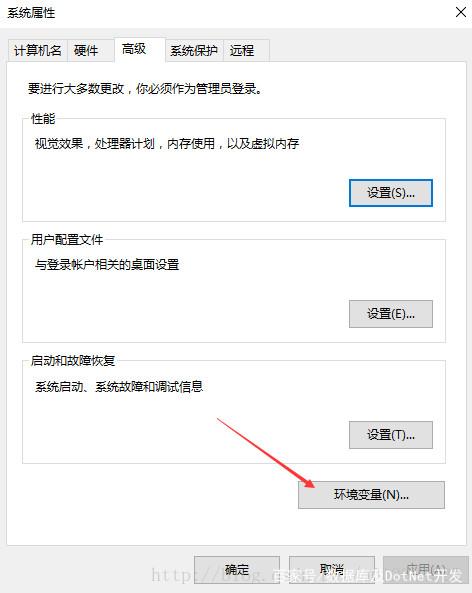java安装jdk |
您所在的位置:网站首页 › 下载jre需要注册oracle吗 › java安装jdk |
java安装jdk
|
1、JDK下载地址: http://www.oracle.com/technetwork/java/javase/downloads/index.html,点开链接看到如下图所示的界面:
2、点击上图中箭头所指的地方,此时你需要根据你的电脑系统来进行对应的版本进行选择,在选择版本和下载之前你需要首先接收协议,勾选“Accept License Agreement”。
3、双击以后进行JDK的安装,安装界面如下图所示:
4、JDK安装完成后,需要进行环境变量的配置,右键“我的电脑”—>“属性”—>“高级系统设置”就会看到下面的界面:
5、点击上图中的环境变量,然后开始环境变量的配置: (1)、点击系统变量下面的新建按钮,变量名JAVA_HOME(代表你的JDK安装路径),值对应的是你的JDK的安装路径。
(2)、继续在系统变量里面新建一个CLASSPATH变量,其变量值如下图所示:
此处需要注意:最前面有一个英文状态下的小圆点.,很多初学者在配置环境变量的时候就会跌倒在这个坑里。 (3)、在系统变量里面找一个变量名是PATH的变量,需要在它的值域里面追加一段如下的代码: %JAVA_HOME%\bin;%JAVA_HOME%\jre\bin; 此时你应该在你原有的值域后面追加,记得在原有的值域后面记得添加一个英文状态下的分号。 (4)、最后点击确定,此时JDK的环境变量配置就完成了。 6、测试配置的环境变量是否正确 (1)、WINDOWS+R键,输入cmd,进入命令行界面,如下所示:
(2)、输入java -version命令,可以出现如下图的提示,你可以看你安装的JDK版本。
(3)、输入javac命令可以出现如下的提示:
(4)、 输入java命令就会出现如下图所示的结果 :
|
【本文地址】
今日新闻 |
推荐新闻 |